电脑没有驱动怎么安装打印机
电脑没有驱动时,安装打印机可以通过以下几种方法:

使用打印机自带的光盘安装(如果打印机有配备光盘)
-
操作步骤
- 将打印机的电源打开,并通过USB数据线将打印机与电脑连接,注意,要确保USB接口正常工作且连接牢固。
- 把打印机自带的驱动光盘放入电脑的光驱中,如果电脑没有光驱,可以考虑使用外置光驱设备。
- 电脑会自动识别光盘并弹出安装向导窗口,如果没有自动弹出,可以手动打开“我的电脑”,找到光驱盘符并双击运行其中的安装程序。
- 在安装向导中,按照提示逐步进行操作,一般会先检测打印机型号,然后选择安装路径等,通常保持默认设置即可,除非有特殊需求。
- 安装完成后,电脑会提示重启,重启后,打印机驱动一般就能正常安装并可以使用了。
-
优点
- 光盘中的驱动是官方提供的,与打印机的兼容性最好,能确保打印机在电脑上稳定运行。
- 安装过程相对简单,按照向导提示操作即可,不需要用户进行过多的复杂设置。
-
缺点
- 现在很多电脑尤其是笔记本电脑没有光驱,需要额外配备光驱设备,比较麻烦。
- 光盘容易损坏或丢失,一旦出现问题,可能无法完成驱动安装。
从打印机厂商官网下载驱动安装
-
操作步骤
- 要确定打印机的品牌和型号,这通常可以在打印机的机身标签上找到,包括品牌名称(如惠普、佳能、爱普生等)和具体型号(如惠普LaserJet Pro MFP M125a等)。
- 打开浏览器,访问打印机厂商的官方网站,如果是惠普打印机,就访问惠普的官方网站。
- 在官网的“服务与支持”或“驱动程序下载”等相关板块中,输入打印机的型号,有些官网可能还要求选择操作系统版本(如Windows 10、Windows 11等)和电脑的位数(32位或64位)。
- 下载对应的打印机驱动程序,下载的文件格式可能是.exe或.zip等,如果是.zip格式,需要先解压缩。
- 对于.exe格式的文件,双击运行安装程序,在安装过程中,可能会提示连接打印机,如果打印机是通过USB连接的,此时可以将打印机与电脑连接;如果是通过网络连接的打印机,需要确保打印机和电脑处于同一网络环境中。
- 按照安装向导的提示完成安装,安装完成后,可能需要重启电脑才能使驱动生效。
-
优点
- 能获取最新的驱动程序,保证打印机与电脑系统的兼容性和性能,厂商会不断更新驱动来修复漏洞、提升功能等。
- 来源安全可靠,不用担心下载到带有病毒或恶意软件的驱动。
-
缺点
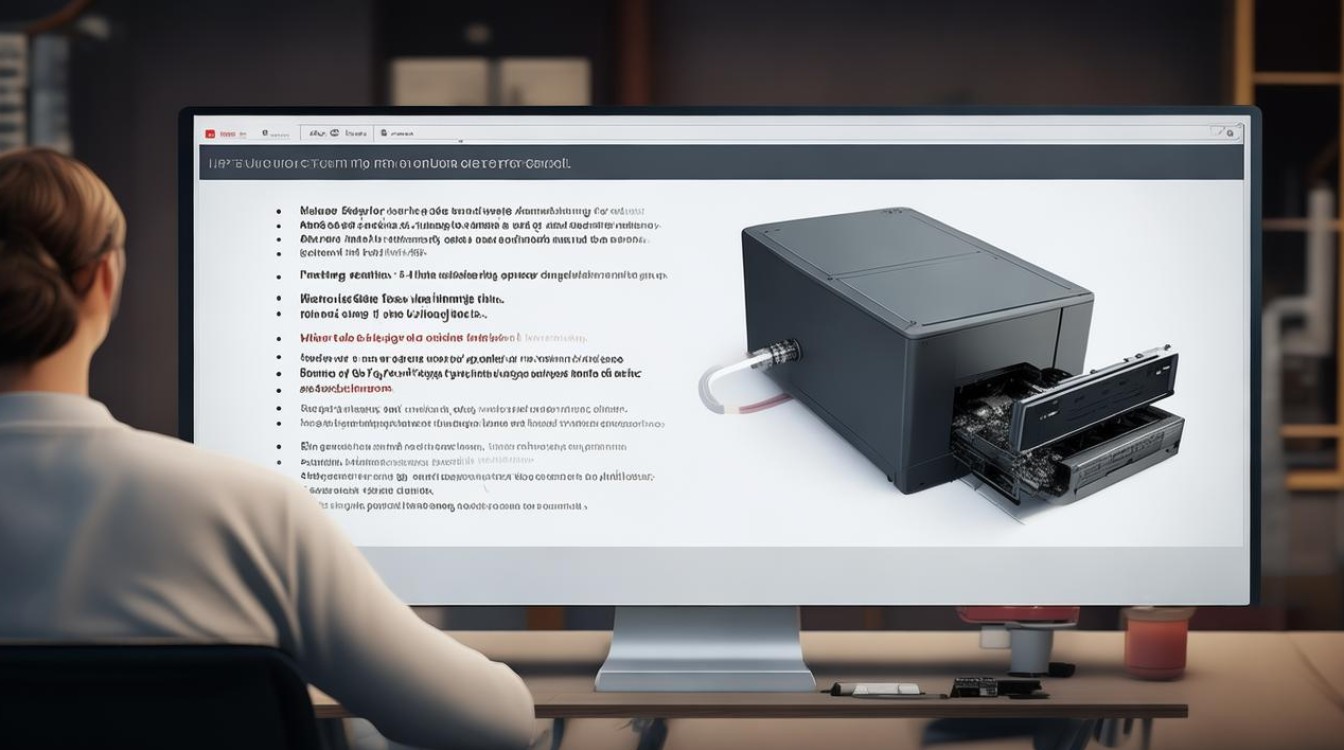
- 需要准确知道打印机的型号,否则可能下载错误的驱动。
- 对于一些不太熟悉电脑操作的用户来说,在官网查找驱动的过程可能会有点复杂,尤其是在选择操作系统版本和位数等环节。
使用第三方驱动管理软件安装
-
操作步骤
- 在电脑上安装一款可靠的第三方驱动管理软件,如驱动精灵、驱动人生等,这些软件可以从它们的官方网站下载。
- 打开驱动管理软件,软件会自动检测电脑中缺失的驱动程序,包括打印机驱动。
- 在检测到的打印机驱动选项中,选择合适的驱动进行安装,有些软件可能会提供多个版本的驱动供选择,一般选择推荐的版本即可。
- 点击安装按钮后,软件会自动下载并安装打印机驱动,安装过程中可能需要根据提示连接打印机或者进行一些简单的设置。
- 安装完成后,重启电脑,使驱动生效。
-
优点
- 操作简单方便,尤其适合电脑新手,软件自动检测和安装驱动,减少了用户查找和安装驱动的复杂过程。
- 可以同时管理电脑中的其他硬件驱动,及时发现和更新各种驱动。
-
缺点
- 部分第三方软件可能会携带一些推广软件或者广告插件,在安装过程中需要注意勾选选项,避免安装不需要的软件。
- 虽然这些软件声称驱动来源安全,但仍存在一定的风险,不如从官网下载的驱动安全可靠。
通过Windows系统自带的驱动安装(适用于部分打印机)
-
操作步骤
- 将打印机通过USB数据线与电脑连接,并且打开打印机电源。
- 在电脑上,点击“开始”菜单,选择“设置”,然后进入“设备”选项。
- 在“设备”页面中,选择“打印机和扫描仪”,Windows系统会自动搜索新连接的打印机。
- 如果系统能够找到合适的驱动,会直接开始安装,如果系统没有找到合适的驱动,可能会提示手动添加驱动,在这种情况下,可以选择“添加本地打印机”或“添加网络打印机”(根据打印机的连接方式),然后按照系统提示进行操作,系统会提供一个驱动列表,从中选择合适的驱动进行安装,这种情况一般适用于比较常见且与Windows系统兼容性较好的打印机。
-
优点
- 无需额外下载驱动,对于系统能够识别的打印机来说,安装过程非常简单快捷。
- 是Windows系统内置的功能,相对比较安全可靠。
-
缺点

- 系统自带的驱动可能不是最新的,对于一些新型号的打印机或者有特殊功能的打印机,可能无法充分发挥其性能。
- 能够自动识别并提供合适驱动的打印机有限,很多打印机可能还是需要通过前面几种方法来安装驱动。
FAQs
电脑没有光驱,又不知道打印机型号,怎么安装驱动?
答:如果电脑没有光驱,可以先尝试从打印机机身、包装盒、说明书等地方查找打印机型号相关信息,若实在找不到,可以拨打打印机厂商的客服电话,向客服人员提供打印机的外观特征、购买时间等线索,让他们帮忙确定型号,确定型号后,再通过厂商官网下载驱动或者使用第三方驱动管理软件来安装驱动。
使用第三方驱动管理软件安装驱动后,打印机出现故障怎么办?
答:检查打印机的连接是否正常,包括USB连接是否牢固、网络连接是否稳定等,尝试卸载通过第三方软件安装的驱动,重新从官网下载官方驱动进行安装,如果问题仍然存在,可以联系打印机厂商的售后服务或者第三方驱动管理软件的客服寻求帮助。
版权声明:本文由 芯智百科 发布,如需转载请注明出处。







 冀ICP备2021017634号-12
冀ICP备2021017634号-12
 冀公网安备13062802000114号
冀公网安备13062802000114号